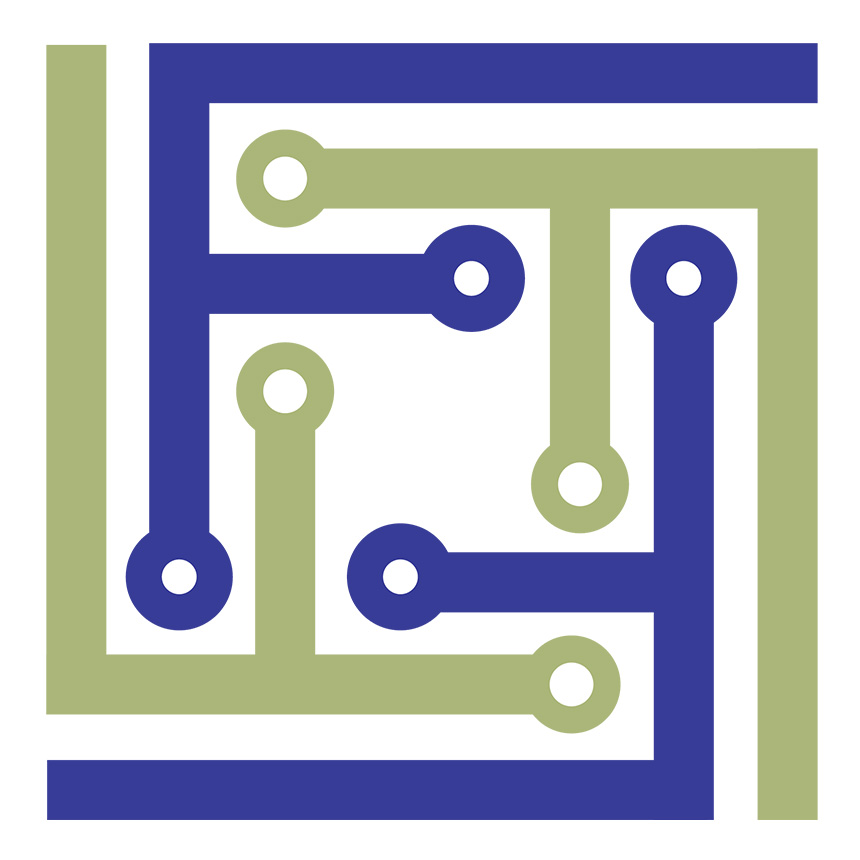- 为了规范统一生成的缩略图2d,需要去替换系统生成的缩略图2d,让他们如果是同个类型的模型可以使用一种2d缩略图。
- 有两种方式去替换2d缩略图,第一种是在CAD端,第二种是在SketchUP端获取剖面。


- 第一种CAD端替换2d缩略图
打开次序花开平台,点击插入产品并进去管理界面,在操作那里选择进入编辑页面,点击下载模型到绘制区,点击CAD空白处,可以看见系统生成的二维模型图


导入你需要替换的CAD二维图,它必须成一个块,在编辑块定义里去拾取确认块的基点。


- 提示:块的基点不要和场景的基点混了;CAD要的是块的基点,不是这个块放在场景的那个位置。


这个时候进入编辑模型页面,选择刚刚编辑好的二维块,点击选择二维图块上传,上传成功后就可以看见二维模型图已经替换过来了,替换完要点击保存基本信息。


上传成功

- 提示:保存成功后可以试一下导入二维图块,看看是不是替换过的二维图块,如果出现导入二维图块还是之前生成的二维图块导入失败了的情况,这个时候可以先打开一个新的CAD再导入看看,是不是没有刷新过来的问题。如果还是不行的话,就要在SU端重新导入这个模型再到CAD端修改二维图块了。
- 第二种在SketchUP端获取剖面更改二维图块
这种方法适用于异形的模型,没有参考的CAD二维图块,这个时候就可以去模型里截取平面来生成二维块,这个操作需要一个模型在一个SketchUP文件里面。
打开一个新SketchUP文件,再打开次序花开平台,选择需要修改二维图块的模型导入进界面,点击剖切面工具。


点击剖切面的框,然后点击移动(M),把剖切面移到你想要剖切的高度上。

打开次序花开平台,点击插入产品并进去管理界面,在操作里点击编辑模型


点击获取剖面就可以看见二维模型图更改过来了,要记得点击保存基本信息,可以去CAD端口下载看看有没有修改过来。


- 提示:如果在CAD端出现不在原点坐标的问题,可以把二维图块炸开重新组块,拾取块的基点。修改成功后再把二维图块在CAD端重新上传一遍,记得点击保存基本信息。

上传成功

- 联系我们

CXHK-BIM学习小组群
软件建议,BUG提交QQ群号:240751527